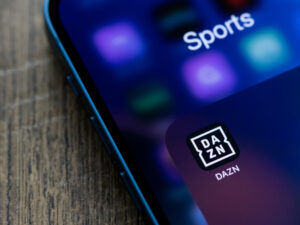スポーツ専門の動画配信サービス「DAZN」は、利用者のニーズに合わせた様々な方法で視聴可能です。
ネット配信のためアンテナやチューナーなどは必要なく、インターネット環境があれば、いつでもどこでもスポーツを楽しめます。
この記事では、DAZNの視聴方法を6つご紹介しますので、一番見やすい方法を選択してDAZNを楽しんでください。
DAZN(ダゾーン)を視聴するための6つの方法
DAZNの視聴方法は、以下の6つです。
- スマートフォン
- タブレット
- パソコン
- ゲーム機
- テレビ
- スマートテレビ
それぞれの詳細は、以下の通り。
スマートフォン
スマートフォンなら、ブラウザまたは専用アプリでDAZNを楽しむことができます。
専用アプリは大変使いやすいので、ダウンロードしての使用がおすすめです。
スマートフォンは屋外でもDAZNを楽しめるので大変便利なのですが、動画は通信容量が大きいですので注意しましょう。Wi-Fiやデータ使い放題などの使用をおすすめします。
アプリはAndroid、iOSの両方に対応しており、以下の環境が推奨です。
| Android | 11.0以上のデバイス |
| iOS | 5.0以上のデバイス |
タブレット
タブレットでもDAZNの視聴が可能です。スマホより画面が大きいので、スポーツを楽しみやすいのではないでしょうか。
スマホ同様に、ブラウザからDAZN公式HP、または専用アプリにおいて視聴できますが、やはりアプリをダウンロードしての視聴がおすすめです。
パソコン
パソコンの場合は、ブラウザから視聴することになります。
対応ブラウザは、以下の通りです。
- Google Chrome
- Firefox
- Safari
- Internet Explorer
- Microsoft Edge
また、推奨環境は以下の通りです。
- Windows8.1
- Windows10
- MACOSX以上
ゲーム機
DAZNに対応したゲーム機をテレビに接続することで、テレビでDAZNの視聴が可能です。
対象となるゲーム機は、インターネット接続できるタイプのもの。DAZN専用アプリをダウンロードして、視聴してください。
対応ゲーム機は、以下の通りです。
- PlayStation3
- PlayStation4
- PlayStation4 Pro
- PlayStation5
- Xbox One
テレビ
日頃からお使いのテレビに外部機器を接続するだけで、テレビの画面でDAZNを視聴することができます。
接続の方法は、以下の6つ。
- HDMIケーブル
- Fire TV(Fire TV Stick)
- Chromecast
- Apple TV
- ゲーム機
- ひかりTV
上記どの方法も、外部機器をテレビに接続しWi-Fiなどのインターネットを利用して視聴する形であることに変わりはありません。
中でも、専用リモコンが付属しており、テレビと同じような感覚で使用できる「Fire TV」は人気のアイテムです。
詳しくは、こちらの記事でまとめています。ぜひ参考にしてください。

スマートテレビ
テレビ自体がインターネットに接続可能なスマートテレビでも、対応機種であればDAZNを視聴できます。
代表的な対応スマートテレビは、以下の通りです。
- Android搭載テレビ(SONY・SHARPなど)
- Panasonic製スマートテレビ (2014年以降)
- LG製スマートテレビ(2014年以降)
- TOSHIBA製スマートテレビ
- ソニー製スマートテレビ(2014年以降)
- DIGAブルーレイディスクレコーダー(2016年以降)
スマートテレビなら、1台でDAZN以外の動画配信サービスも楽しむことができますよ。
テレビの大画面で見るなら「Fire TV Stick」がおすすめ
テレビでDAZNを楽しむなら、外部機器である「Fire TV Stick」がおすすめ。
「Fire TV Stick」はAmazonから販売されている外部機器なのですが、HDMI端子への接続とWi-Fi接続だけで、簡単にテレビでVODやYou Tubeなどを楽しめます。
専用リモコンも付属しているので、離れた場所からテレビ感覚で操作が可能。現在、「Fire TV Stick」を含む3種類の「Fire TV 」シリーズが販売されています。
| ネット回線の接続方法 | Amazon価格 | |
| Fire TV Stick | 無線LAN(Wi-Fi経由) | 4,980円〜 |
| Fire TV Stick 4K | 無線LAN(Wi-Fi経由) | 6,980円〜 |
| Fire TV Cube | 有線LAN接続・無線 | 14,980円〜 |
4K対応なら「Fire TV Stick 4K」を、さらに上の機能や操作性を求めるなら高スペックな「Fire TV Cube」をというのも、選択肢の1つです。
テレビでDAZNを楽しみたい方は、ぜひ試してみてください。
▼Fire TVシリーズ


DAZNはスマホやタブレットなどで2台まで同時視聴可能
DAZNの同時視聴台数は、1つのアカウントにつき2台まで。
この機能を利用すれば、家族とアカウントを共有してDAZNを利用することもできますね。DAZNでは他人とのアカウントの共有は禁止されていますが、家族との共有は認められています。
家族の中の誰か1人がDAZNを契約すれば、離れた場所で暮らしていても1つのアカウントで2人が同時にDAZNを楽しむことが可能です。
1人分の料金で2人が利用できるので、料金の節約にもなりますね。
また、1つのアカウントには最大6つの端末を登録できます。スマホやタブレット、パソコンなどからログインするだけで、自動登録も可能です。
アカウントの共有機能をフルに活用して、お得にDAZNを楽しんでくださいめ。
まとめ
DAZNには、以下6つの視聴方法があります。
- スマートフォン
- タブレット
- パソコン
- ゲーム機
- テレビ
- スマートテレビ
どの方法もインターネット環境が必要となりますが、ブラウザや専用アプリからDAZNを視聴することが可能です。
テレビでDAZNを視聴するなら、「Fire TV Stick」がおすすめ。手軽な価格で使いやすいのが特徴です。
また、DAZNは1つのアカウントで2台まで同時視聴できます。家族とアカウントを共有すれば、1人分の料金で2人が利用できるのでお得です。
自分の環境に合った視聴方法を選択して、DAZNでスポーツを楽しんでください。